Nguyễn Thị Minh Tú
Minh Tú Nguyễn
1. Làm quen với các phím bấm
Trên Apple Watch có hai nút bấm là nút Digital Crown và nút Cạnh bên. Mỗi thao tác bấm khác nhau trên từng nút sẽ chuyển đồng hồ của bạn sang một chế độ khác nhau, vậy nên bạn cần biết một số thao tác bấm thông dụng như sau:
- Nút Digital Crown
+ Nhấn nút để xem mặt đồng hồ hoặc màn hình Home.
+ Nhấn đúp hai lần để quay lại ứng dụng trước đó.
+ Nhấn và giữ nút để sử dụng Siri.
+ Xoay nút để phóng to thu nhỏ, cuộn màn hình hoặc điều chỉnh nội dung màn hình. Tuy nhiên, từ mẫu Apple Watch Series 2 trở về sau hoặc Apple Watch SE, khi xoay nút Digital Crown thì có thêm chức năng là mở khóa màn hình trong khi bơi.
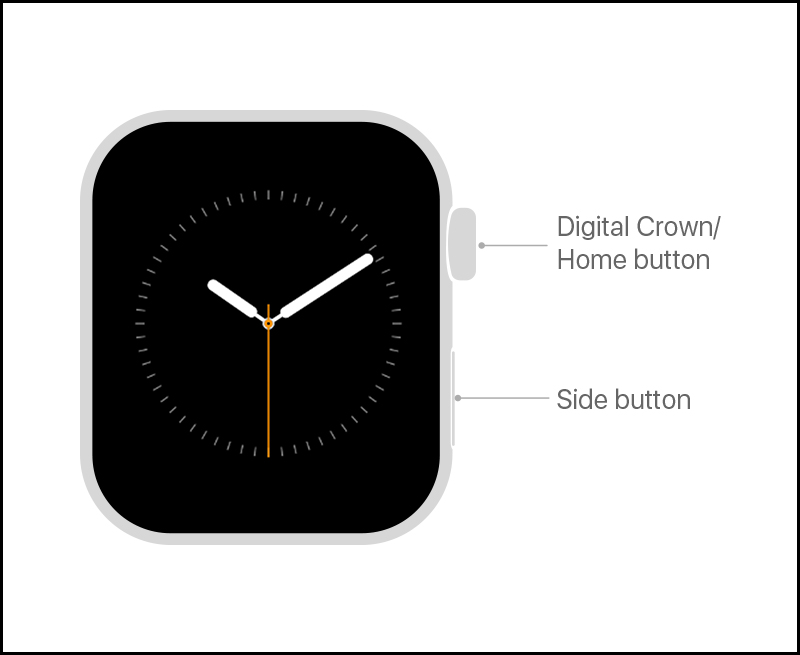
Nút Digital Crown và nút Side button
- Nút Cạnh bên (Side Button)
+ Nhấn nút để hiển thị hoặc ẩn Dock.
+ Nhấn và giữ nút để chuyển sang chế độ cầu cứu SOS.
+ Nhấn đúp hai lần để sử dụng Apple Pay.
+ Nhấn và giữ tắt hoặc bật nguồn đồng hồ.
2. Cách kết nối Apple Watch với iPhone
Khi đã có Apple Watch thì bạn nên bắt đầu ngay quá trình kết nối với iPhone để đồng hồ có thể sử dụng được.
Để biết thêm chi tiết về cách kết nối, bạn hãy tham khảo bài viết sau: Tổng hợp cách kết nối Apple Watch với iPhone và hướng dẫn các thao tác cơ bản
3. Các cử chỉ trên Apple Watch
- Nhấn
Cử chỉ nhấn là thao tác thông dụng có trên mọi thiết bị sử dụng màn hình cảm ứng. Đối với Apple Watch, bạn nhấn vào màn hình để chọn một nút, một mục hoặc một ứng dụng nào đó.

Nhấn màn hình
Trên các mẫu Apple Watch có chế độ Luôn bật màn hình (Always on), chỉ cần một lần nhấn sẽ chỉnh độ sáng màn hình lên tối đa.
- Nhấn và giữ
Bạn có thể nhấn vào màn hình và giữ ngón tay tại một vị trí để thay đổi mặt đồng hồ, xem các lựa chọn trong ứng dụng,...

Nhấn và giữ màn hình
- Kéo
Cử chỉ kéo giúp bạn cuộn màn hình lên hoặc xuống để nhìn thấy các nội dung khác hoặc bạn cũng có thể kéo để điều chỉnh thanh trượt trong các ứng dụng,...

Kéo màn hình
- Vuốt
Trên Apple Watch, bạn có thể vuốt màn hình theo bốn hướng lên, xuống, sang trái, sang phải để xem các nội dung hoặc xem các màn hình khác nhau.

Vuốt màn hình
Có thể bạn quan tâm:
XEM NGAY các chương trình khuyến mãi hấp dẫn, các mã giảm giá, mã khuyến mãi HOT tại Thế Giới Di Động:

- Chuyển đổi các mặt đồng hồ trên Apple Watch
Apple Watch có rất nhiều kiểu mặt đồng hồ khác nhau để người dùng có thể lựa chọn tùy theo nhu cầu và mục đích sử dụng. Một số mặt đồng hồ có trên Apple Watch có thể kể đến là: Mặt đồng hồ kim, mặt đồng hồ số, mặt nghệ sĩ, mặt thiên văn, mặt hô hấp,...

Apple Watch có nhiều mặt đồng hồ khác nhau
Để chuyển đổi qua lại các kiểu mặt đồng hồ này, bạn chỉ cần vuốt màn hình sang trái hoặc phải để lựa chọn kiểu mặt.
- Chuyển đổi giữa các ứng dụng
Bạn chỉ cần nhấn đúp vào nút Digital Crown để quay lại ứng dụng được sử dụng gần đây nhất của bạn.

Nhấn đúp nút Digital Crown để quay lại ứng dụng trước đó
- Tắt tiếng cuộc gọi đến
Có một cuộc gọi đến và bạn đang ở trong hoàn cảnh không thể nghe điện thoại được thì bạn hãy dùng tay che lên Apple Watch để tắt tiếng.
- Gửi tin nhắn văn bản
Để gửi tin nhắn văn bản, bạn mở ứng dụng Tin nhắn > Chọn Tin nhắn mới.
- Xóa thông báo
Bạn vuốt màn hình từ trên xuống để mở thanh thông báo > Chọn Xóa tất cả để xóa thông báo.
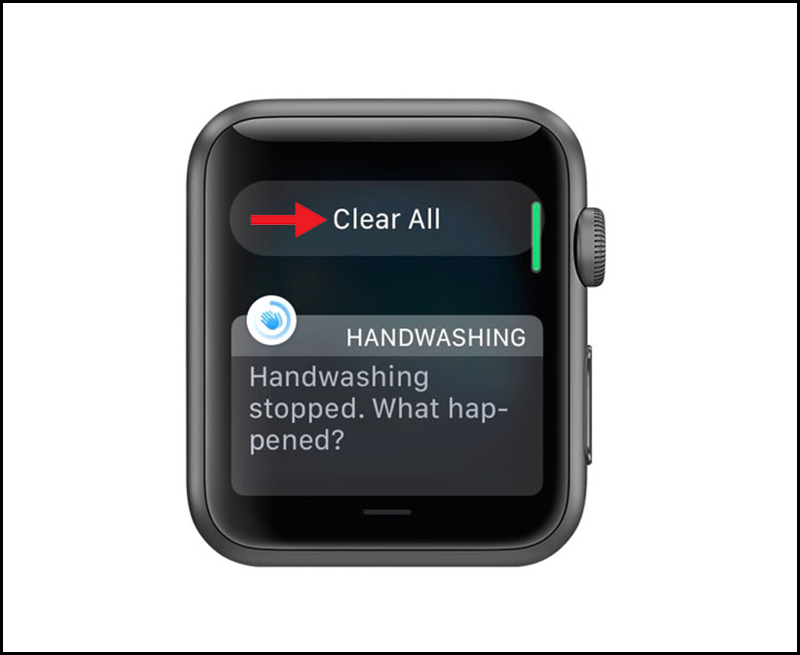
Nút Xóa tất cả
- Kích hoạt Siri
Có hai cách để kích hoạt Siri là nhấn và giữ nút Digital Crown hoặc bạn có thể nâng cổ tay lên rồi nói "Hey Siri".
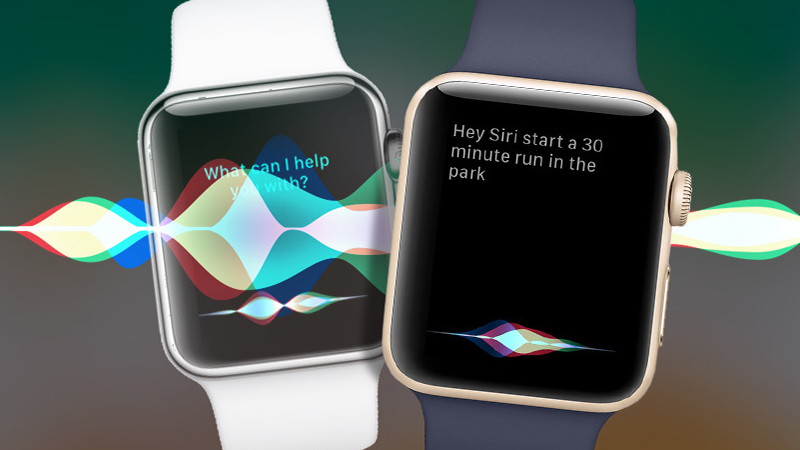
Siri trên Apple Watch
- Dùng Apple để tìm điện thoại
Bạn vuốt màn hình từ dưới lên để mở Trung tâm điều khiển > Nhấn vào biểu tượng Tìm điện thoại và điện thoại của bạn sẽ phát ra âm thanh để bạn tìm.
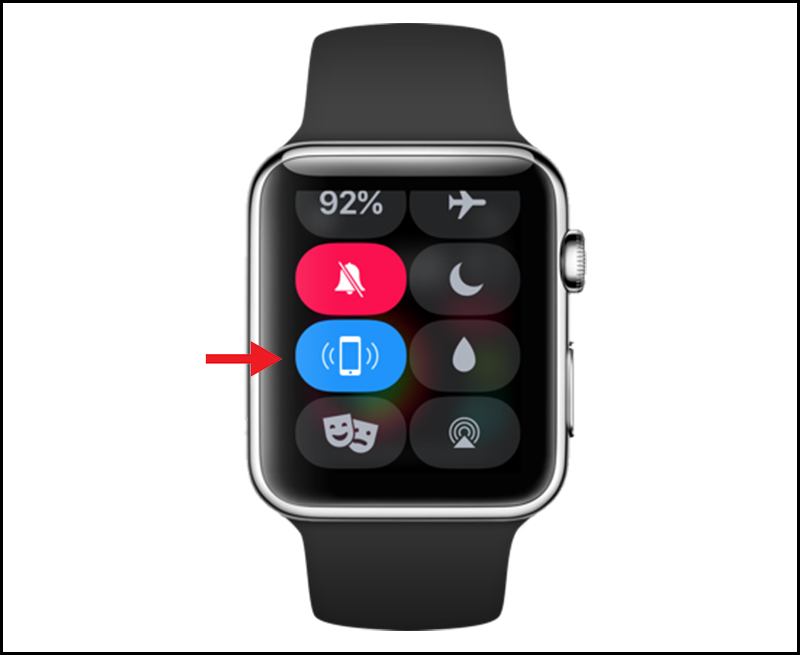
Nút Tìm điện thoại
Nút Tìm điện thoại
Xem ngay thông tin sản phẩm, giá bán các dòng Apple Watch 2022: Apple Watch Series 8, Apple Watch SE 2022, Apple Watch Ultra mới nhất, nhiều ƯU ĐÃI và KHUYẾN MÃI hấp dẫn.
5. Cách thay đây đeo cho Apple Watch
Cũng giống như ốp lưng điện thoại, dây đeo là phụ kiện mà người dùng thường xuyên thay đổi. Một số người dùng còn căn cứ vào các trường hợp khác nhau để lựa chọn dây đeo phù hợp.
Chẳng hạn: Khi chơi thể thao thì dây đeo Sport Band là lựa chọn tốt nhất, khi hẹn hò hoặc đi chơi có thể sử dụng các dây đeo mang tính thời trang như dây da, dây Solo Loop,...

Dây đeo Apple Watch rất đa dạng
Dây đeo Apple Watch rất đa dạng
Ở mặt dưới của Apple Watch có trang bị hai nút tháo dây đeo, bạn chỉ cần nhấn giữ nút này và kéo dây đeo cũ ra rồi thay dây đeo mới vào.
Trên Apple Watch có hai nút bấm là nút Digital Crown và nút Cạnh bên. Mỗi thao tác bấm khác nhau trên từng nút sẽ chuyển đồng hồ của bạn sang một chế độ khác nhau, vậy nên bạn cần biết một số thao tác bấm thông dụng như sau:
- Nút Digital Crown
+ Nhấn nút để xem mặt đồng hồ hoặc màn hình Home.
+ Nhấn đúp hai lần để quay lại ứng dụng trước đó.
+ Nhấn và giữ nút để sử dụng Siri.
+ Xoay nút để phóng to thu nhỏ, cuộn màn hình hoặc điều chỉnh nội dung màn hình. Tuy nhiên, từ mẫu Apple Watch Series 2 trở về sau hoặc Apple Watch SE, khi xoay nút Digital Crown thì có thêm chức năng là mở khóa màn hình trong khi bơi.
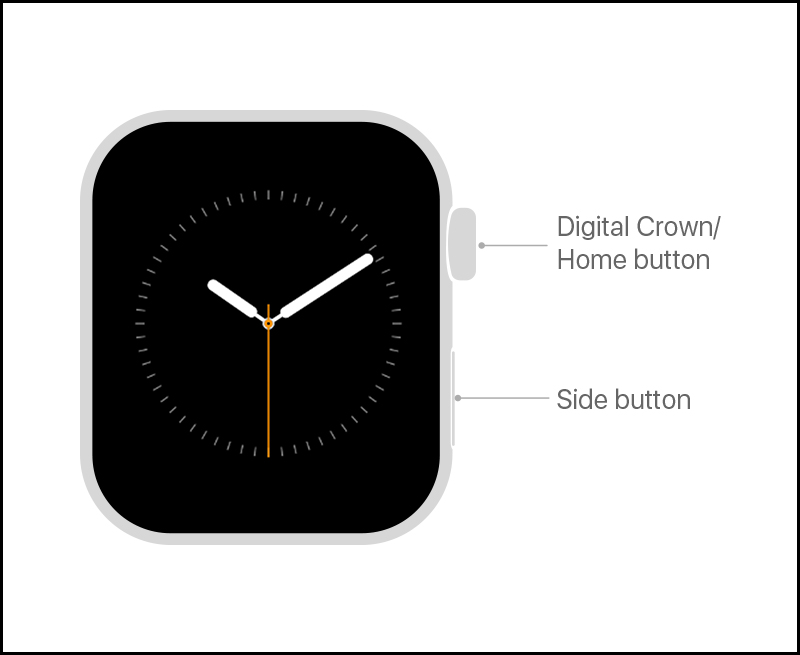
Nút Digital Crown và nút Side button
- Nút Cạnh bên (Side Button)
+ Nhấn nút để hiển thị hoặc ẩn Dock.
+ Nhấn và giữ nút để chuyển sang chế độ cầu cứu SOS.
+ Nhấn đúp hai lần để sử dụng Apple Pay.
+ Nhấn và giữ tắt hoặc bật nguồn đồng hồ.
2. Cách kết nối Apple Watch với iPhone
Khi đã có Apple Watch thì bạn nên bắt đầu ngay quá trình kết nối với iPhone để đồng hồ có thể sử dụng được.
Để biết thêm chi tiết về cách kết nối, bạn hãy tham khảo bài viết sau: Tổng hợp cách kết nối Apple Watch với iPhone và hướng dẫn các thao tác cơ bản
3. Các cử chỉ trên Apple Watch
- Nhấn
Cử chỉ nhấn là thao tác thông dụng có trên mọi thiết bị sử dụng màn hình cảm ứng. Đối với Apple Watch, bạn nhấn vào màn hình để chọn một nút, một mục hoặc một ứng dụng nào đó.

Nhấn màn hình
Trên các mẫu Apple Watch có chế độ Luôn bật màn hình (Always on), chỉ cần một lần nhấn sẽ chỉnh độ sáng màn hình lên tối đa.
- Nhấn và giữ
Bạn có thể nhấn vào màn hình và giữ ngón tay tại một vị trí để thay đổi mặt đồng hồ, xem các lựa chọn trong ứng dụng,...

Nhấn và giữ màn hình
- Kéo
Cử chỉ kéo giúp bạn cuộn màn hình lên hoặc xuống để nhìn thấy các nội dung khác hoặc bạn cũng có thể kéo để điều chỉnh thanh trượt trong các ứng dụng,...

Kéo màn hình
- Vuốt
Trên Apple Watch, bạn có thể vuốt màn hình theo bốn hướng lên, xuống, sang trái, sang phải để xem các nội dung hoặc xem các màn hình khác nhau.

Vuốt màn hình
Có thể bạn quan tâm:
XEM NGAY các chương trình khuyến mãi hấp dẫn, các mã giảm giá, mã khuyến mãi HOT tại Thế Giới Di Động:
- Tổng hợp khuyến mãi hấp dẫn dành cho tất cả ngành hàng
- Tổng hợp tất cả mã giảm giá, mã khuyến mãi tại TGDĐ

- Chuyển đổi các mặt đồng hồ trên Apple Watch
Apple Watch có rất nhiều kiểu mặt đồng hồ khác nhau để người dùng có thể lựa chọn tùy theo nhu cầu và mục đích sử dụng. Một số mặt đồng hồ có trên Apple Watch có thể kể đến là: Mặt đồng hồ kim, mặt đồng hồ số, mặt nghệ sĩ, mặt thiên văn, mặt hô hấp,...

Apple Watch có nhiều mặt đồng hồ khác nhau
Để chuyển đổi qua lại các kiểu mặt đồng hồ này, bạn chỉ cần vuốt màn hình sang trái hoặc phải để lựa chọn kiểu mặt.
- Chuyển đổi giữa các ứng dụng
Bạn chỉ cần nhấn đúp vào nút Digital Crown để quay lại ứng dụng được sử dụng gần đây nhất của bạn.

Nhấn đúp nút Digital Crown để quay lại ứng dụng trước đó
- Tắt tiếng cuộc gọi đến
Có một cuộc gọi đến và bạn đang ở trong hoàn cảnh không thể nghe điện thoại được thì bạn hãy dùng tay che lên Apple Watch để tắt tiếng.
- Gửi tin nhắn văn bản
Để gửi tin nhắn văn bản, bạn mở ứng dụng Tin nhắn > Chọn Tin nhắn mới.
- Xóa thông báo
Bạn vuốt màn hình từ trên xuống để mở thanh thông báo > Chọn Xóa tất cả để xóa thông báo.
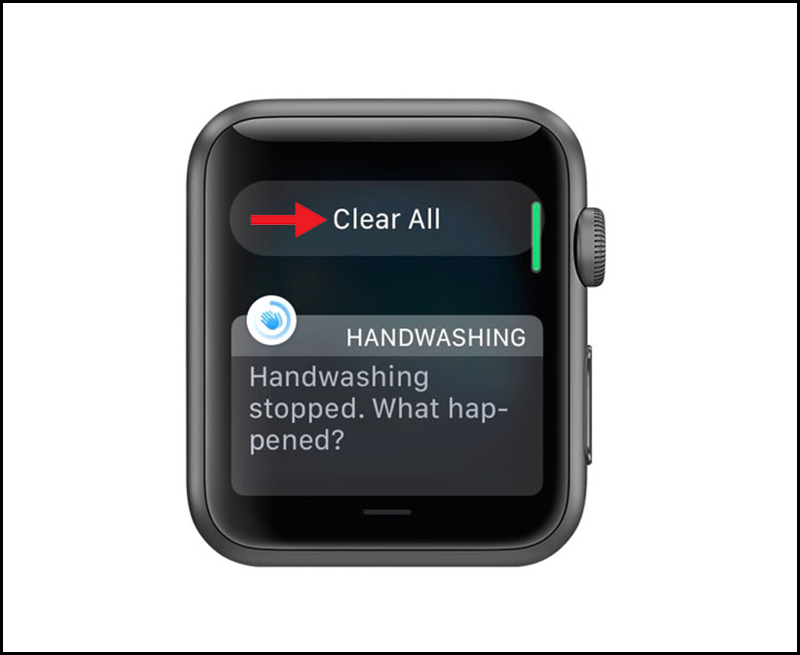
Nút Xóa tất cả
- Kích hoạt Siri
Có hai cách để kích hoạt Siri là nhấn và giữ nút Digital Crown hoặc bạn có thể nâng cổ tay lên rồi nói "Hey Siri".
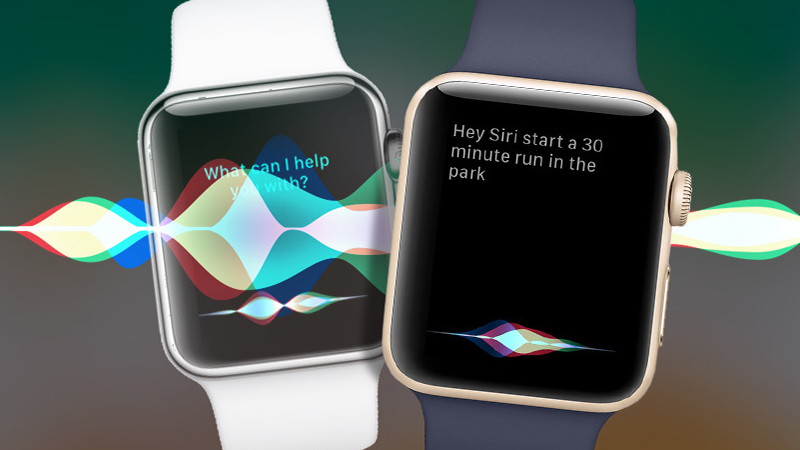
Siri trên Apple Watch
- Dùng Apple để tìm điện thoại
Bạn vuốt màn hình từ dưới lên để mở Trung tâm điều khiển > Nhấn vào biểu tượng Tìm điện thoại và điện thoại của bạn sẽ phát ra âm thanh để bạn tìm.
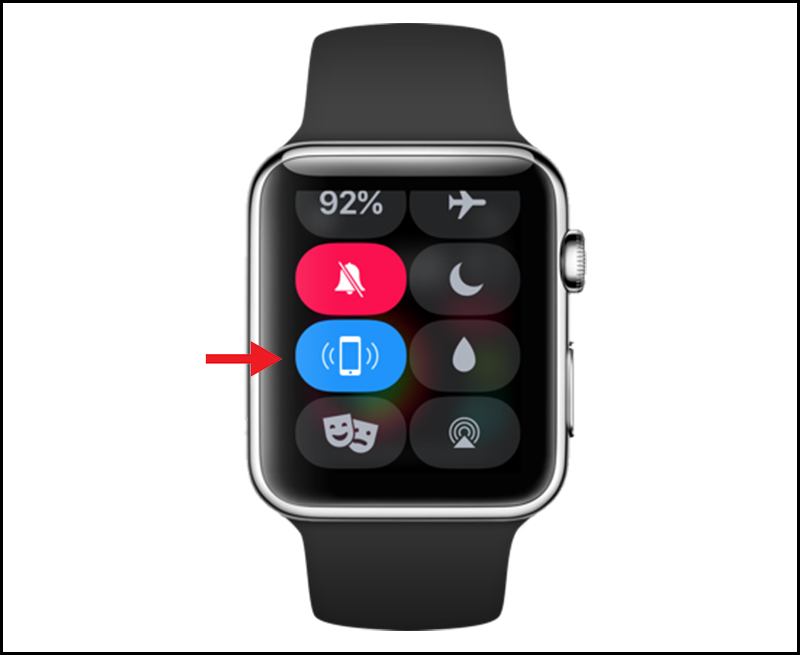
Nút Tìm điện thoại
Nút Tìm điện thoại
Xem ngay thông tin sản phẩm, giá bán các dòng Apple Watch 2022: Apple Watch Series 8, Apple Watch SE 2022, Apple Watch Ultra mới nhất, nhiều ƯU ĐÃI và KHUYẾN MÃI hấp dẫn.
5. Cách thay đây đeo cho Apple Watch
Cũng giống như ốp lưng điện thoại, dây đeo là phụ kiện mà người dùng thường xuyên thay đổi. Một số người dùng còn căn cứ vào các trường hợp khác nhau để lựa chọn dây đeo phù hợp.
Chẳng hạn: Khi chơi thể thao thì dây đeo Sport Band là lựa chọn tốt nhất, khi hẹn hò hoặc đi chơi có thể sử dụng các dây đeo mang tính thời trang như dây da, dây Solo Loop,...

Dây đeo Apple Watch rất đa dạng
Dây đeo Apple Watch rất đa dạng
Ở mặt dưới của Apple Watch có trang bị hai nút tháo dây đeo, bạn chỉ cần nhấn giữ nút này và kéo dây đeo cũ ra rồi thay dây đeo mới vào.
